时间:2019-09-14 00:00 来源: https://www.xggww.com 作者:Win7系统之家
办法/步骤:
1、下载要用到的鼠标指针,如下图所示:
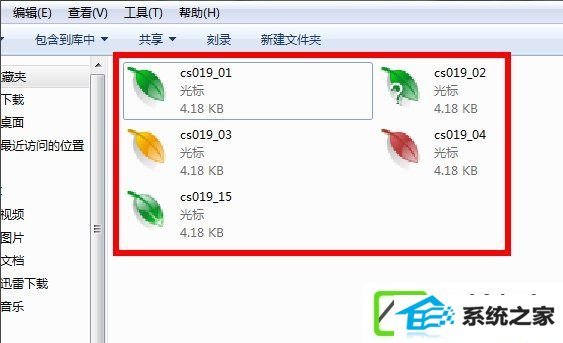
2、w10系统中的鼠标指针分为两种格式:一种为.ani格式,这种动态光标格式;一种为.cur格式,这种为静态光标格式。全部如下面两幅图所示:
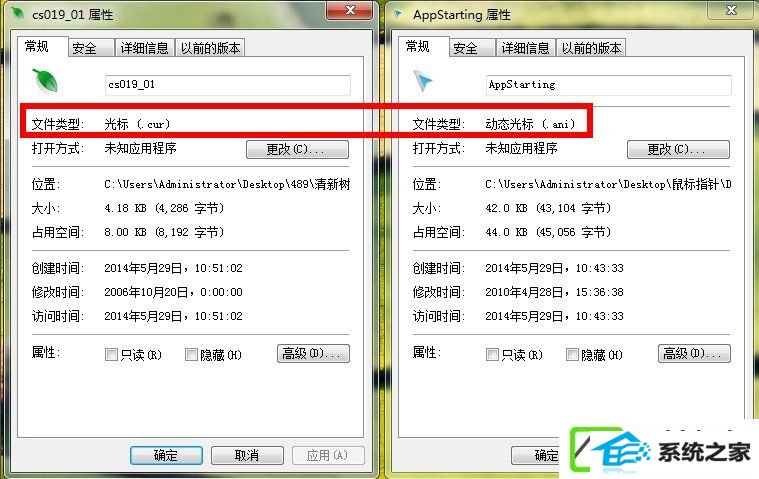
3、要用到的光标下载好了以后,你们在计算机(我的电脑)上打开如下路径:C:/win/Cursors,然后你们在Cursors文件夹下新建一个文件夹,命名为我的个性鼠标指针,如下图所示:
注:Cursors文件夹为存放w10装机版鼠标指针的文件夹。
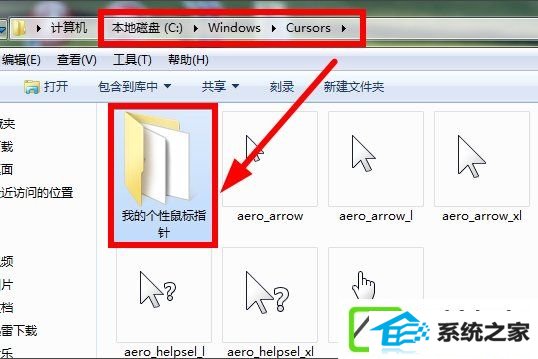
4、然后将你们下载的光标复制粘贴到这个文件夹里面,如下图所示:
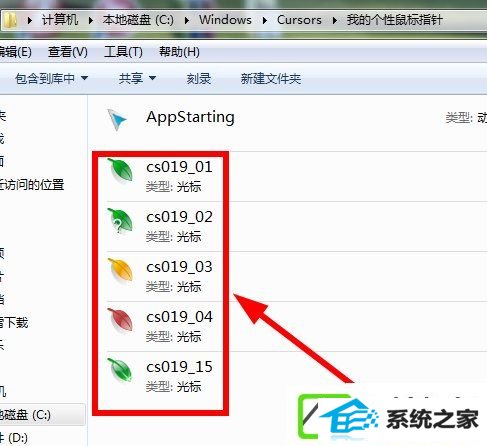
5、接下来,你们打开控制面板,然后找到外观和个性化下的更改主题,如下图所示:
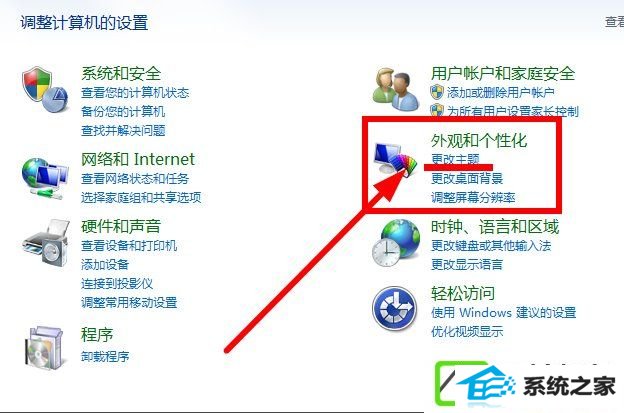
6、打开更改主题后,点击左侧的更改鼠标指针,如下图所示:
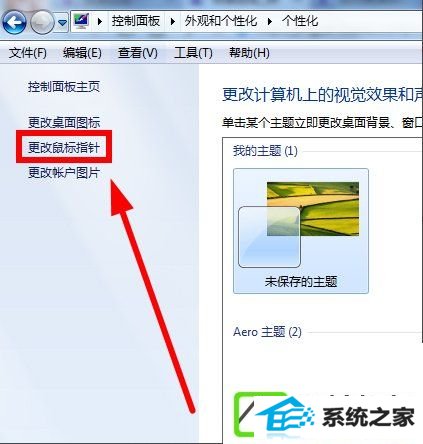
7、打开更改鼠标指针的话框后,可以看到w10系统默认的提供给了你们几套可选择的方案,如果有您喜爱的可以选择它,如下图所示:
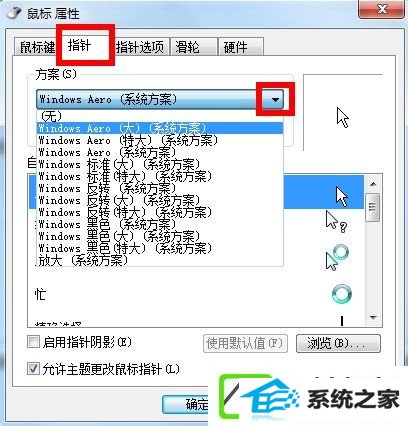
8、这里你们先不做改变,因为系统提供的方案都不是很好看。
9、下面你们一起操作,替换成你们自己下载好的鼠标指针,这里你们可以自己选择替换掉那些鼠标指针。
10、我这里只示范替换了第一个正常选择的鼠标指针:先选中正常选择(选中后整个成蓝色状态),然后单击下面的浏览,找到你们保存好的鼠标,全部操作如下图所示:
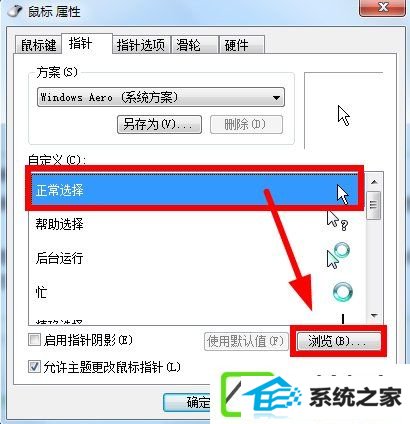
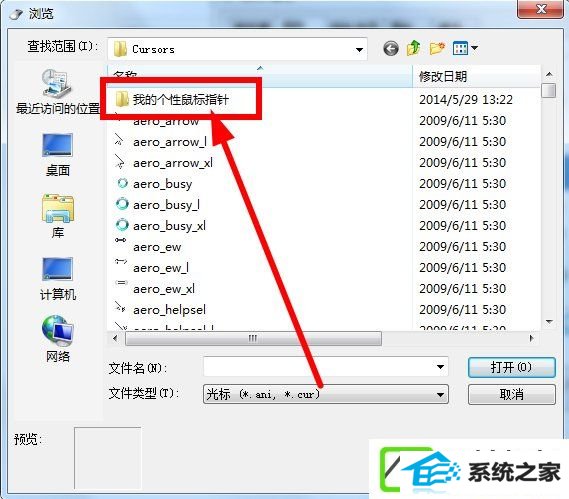
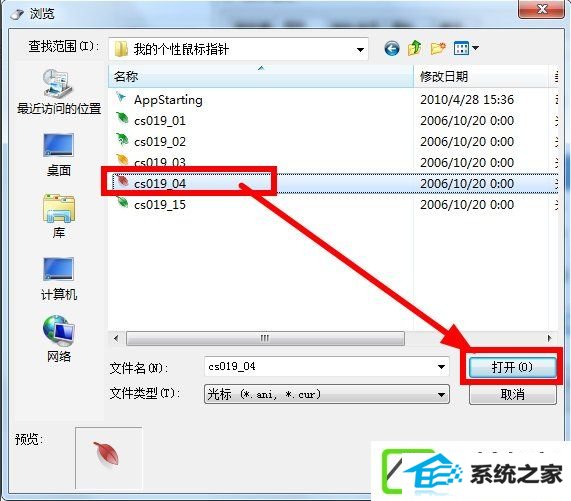
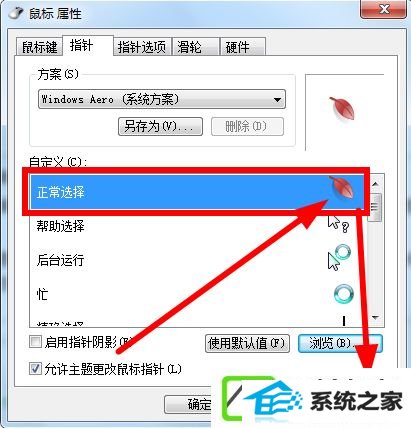
11、此时可以看到你们的鼠标就被替换成了红色叶子了,如下图所示:
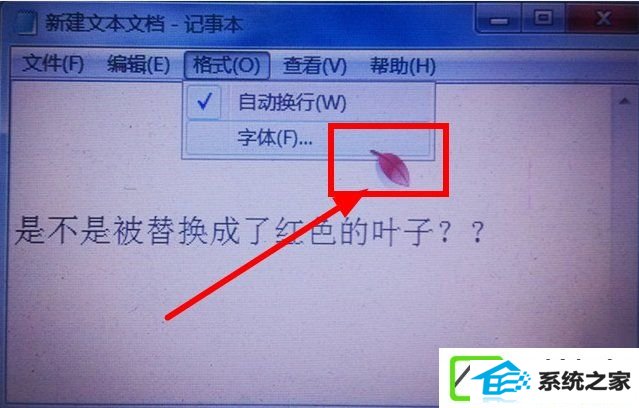
12、通过这个办法可以只替换那些您喜爱的图标,而不是即可安装整个鼠标指针包,可以自己选择性的使用哦。
上述便是w10装机版鼠标指针更改的办法了,办法很容易,首先你们去下载自己喜爱的鼠标指针,然后放到系统对应的位置,之后你们打开系统的更改鼠标指针,最后你们只需要把系统的鼠标指针替换成你们下载的那些直接。